Lær at hvordan man opretter en database i MySQL , noget meget udbredt lige nu af websider til at gemme din registrering og oplysninger på din server, lær mere om alt dette i denne artikel gennem sandfærdige oplysninger af god kvalitet.

Sådan opretter du en database trin for trin
Hvordan oprettes en database i MySQL?
I øjeblikket bruger alle, der ønsker at registrere deres arbejde eller data, denne type server for at have en pålidelig og sikker database. Imidlertid ved ikke alle, hvordan de gør det, og de bliver blokeret, mere med vores selvstudie, du ved trin for trin, hvordan du opretter en database med forskellige platforme.
Hvordan opretter man en database ved hjælp af Linux?
- På andre måder at oprette databasen på, skal du bruge Linux, da mediet er et af de nemmeste. Du skal indtaste MySQL og bruge konsollen.
- I konsollen skal vi indtaste som root, det vil sige som administrator. Roden bør ikke være den samme som databasebrugeren, fordi det kan føre til scriptingproblemer.
- Først sættes "create database db_name". Dette vil være det faktiske navn på databasen og hjælper med at oprette den.
- Brugeren, der er tilknyttet databasen, placeres: «opret database db_navn» * til «bruger» «@»
- Derefter placeres "localhost", det vil sige den aktuelle placering af din server eller en anden ip: "create database db_name" * to "user" "@" "localhost"
- Adgangskoden til databasebrugeren placeres, det anbefales at bruge adgangskoder, der er vanskelige at hacke, da dine private data gemmes her: «» opret database db_navn «* til» bruger «» @ «» localhost «IDENTIFICERET AF» adgangskode ".
Hvordan opretter man en database ved hjælp af cPanel?
CPanel er et værktøj til styring af webdatalagerservere, tildeling af autorisation og bruger automatisering til at sende data eller give tilladelser til databasen. Brug software, der giver dig mulighed for nemt at administrere en database uden så mange problemer; MySQL er en af de servere, som cPanel håndterer, her viser vi dig, hvordan du opretter databasen via platformen, uden at skulle bruge MySQL -kontrolpanelet:
- Først skal du indtaste cPanel og kigge efter værktøjets menu.
- I menuen skal der være en post, der siger "Database". Når du åbner, bør der være flere databasemuligheder, du skal kigge efter den der siger "MySQL Databases".
- Nu vil vi være i en grænseflade, der giver os mulighed for at redigere, slette eller oprette vores database efter behag.
- Vi trykker på den mulighed, og de vil indtaste det navn, de bedst kan lide eller er bedst forbundet med deres database.
- Der vises et vindue med det navn, der blev placeret på databasen, som vil bede en cPanel -bruger om at indtaste det navn, de ønsker. Tjek endelig indstillingen "Opret".
- Efter oprettelse af databasen vil den bede om et MySQL -brugernavn, da de vil bekræfte, om vi har noget relateret til platformen. Indtast brugernavnet og voila, du vil have din database forbundet til cPanel -grænsefladen.
Hvis du ikke har en bruger i MySQL, skal du ikke blive foruroliget, vi forklarer trin for trin, hvordan du opretter en bruger, så du kan få din database.
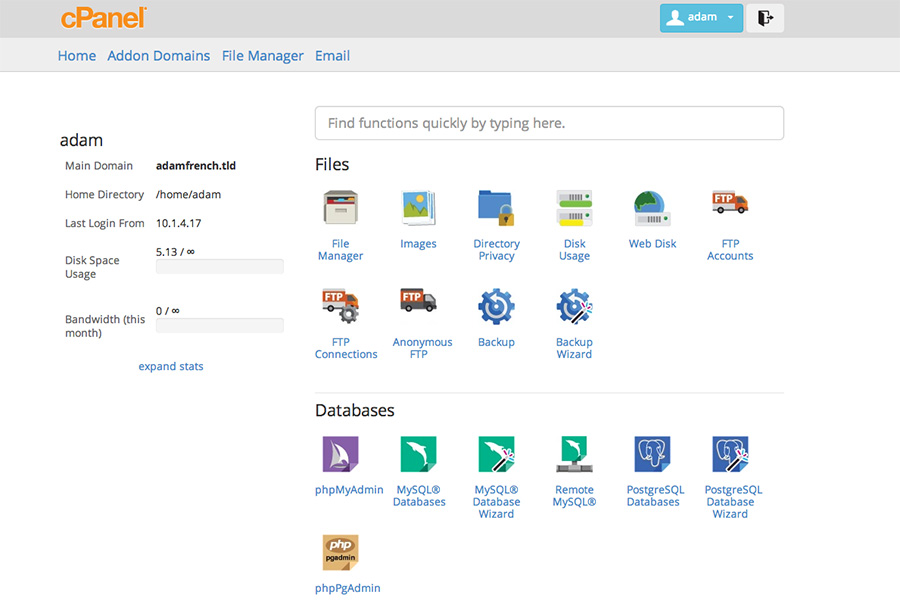
CPanel platform interface
Hvordan opretter man en bruger i MySQL?
- Vi går ind i cPanel igen og leder i menuen efter "Database" -indstillingen.
- Allerede inde i muligheden vil vi kigge efter blandt de flere alternativer, at der er den, der siger: «MySQL -brugere», vi kommer derind.
- Allerede i indstillingen giver det os mulighed for at oprette en bruger og oprette en adgangskode. Det anbefales, at adgangskoden er på et højt niveau, fordi tanken er at beskytte den mod enhver form for trussel.
- Efter indtastning af brugernavn og adgangskode til vores præference bekræfter vi adgangskoden igen og klikker på "Opret bruger".
Du har allerede brugernavnet til din database og din databasenøgle til at oprette og bruge det efter din smag. Imidlertid er ikke alt fuldendt, nu skal du tildele værdier på en præference måde, så deres interaktion med databasen er på den mest behagelige måde.
Sådan tilføjes privilegier til MySQL -brugeren?
- Vi går til cPanel -menuen og leder igen efter indstillingen "Databaser".
- Vi vil lede efter den mulighed, der siger «Tilføj bruger til databasen». Indstillingen bruges til at give brugerrettighederne ved administration af databasen.
- Vi indtaster vores oprettede bruger, som er databaseadministratoren, for at give ham privilegiet.
- Efter at have indtastet brugeren indtastes navnet på databasen, og endelig tilføjer vi begge.
- Når tilføjelsestrinnet er gennemført, vises en mulighed, der giver os mulighed for at styre alt, hvad brugeren kan bruge i databasen; "Administrer brugerrettigheder" er indstillingen. Brugeren og databasen angives igen.
- De muligheder eller privilegiekontroller, som brugeren kan have, afhænger allerede af os og det arbejde, som brugeren har i databasen. Vi anbefaler, at du vælger indstillingen "alle rettigheder", så brugeren på denne måde kan administrere databasen, som han ønsker, eller styre databasen bedst muligt.
- For at afslutte alt udført skal du vælge indstillingen "Foretag ændringer", og alt vil blive gjort, du kan arbejde på databasen, når du kan og som du vil.
Hvordan ser jeg, hvilke brugere der er tildelt databaserne?
Du kan have flere mennesker, der arbejder på den samme database, og du vil vide, hvem der gør noget med databasen, vi forklarer, hvad du skal gøre for at være opmærksom. Den første ting er at gå til platformmenuen og kigge efter indstillingen "Aktuelle databaser".
Nuværende databaser giver dig mulighed for at se, hvem der er i databasen, du kan redigere eller slette den, hvis du vil, uanset hvad du synes er nødvendig.
Sådan oprettes en DB ved hjælp af phpMyadmin?
PhpMyadmin, er en god mulighed for at administrere MySQL, for at administrere databasen virtuelt. Det bruger et PHP -sprog for at få en mere behagelig håndtering af databasen, alt på en virtuel måde og med det formål kun at håndtere MySQL.
Vi forklarer trin for trin, hvordan du opretter din database i MySQL hurtigt og nemt på phpMyadmin -platformen:
- Gå ind på phpMyadmin -platformen, og kig efter indstillingsmenuen. Det vil lede efter muligheden "Databaser" i grænsefladen.
- Efter at have trykket på databasemuligheden, vil den lede efter muligheden "Opret databaser", som viser tomme mellemrum for at udfylde dataene. De data, den beder om, er det navn, vi vil placere i databasen.
- Herefter giver vi muligheden "Collation", som er at bekræfte webstedet eller siden i databasen. Vi ender med at give det en «Opret» for at bekræfte alt.
- Efter oprettelse af databasen skal vi tilføje den bruger, der skal administrere databasen, for dette indtaster vi databasemuligheden, og vi vil lede efter "bruger" -indstillingen. I brugerindstillingen tilføjer vi en bruger, og flere tomme mellemrum skal besvares.
- Vi skriver navnet på brugeren, som vil være det, der administreres af vores datavarehusserver, derudover tildeler vi de rettigheder, som brugeren vil have brug for for at administrere databasen. Det accepteres ved at trykke på "Apply", som vil blive oprettet af brugeren og vil blive forankret til basen.
- Nu redigerer vi de rettigheder, som vi ønsker, at brugeren skal have. Brugeren søges efter, og der trykkes på muligheden «Rediger privilegier» for at få vist privilegierne.
- Efter at have trykket på denne mulighed, vises en anden mulighed, der vil sige "Specifikke privilegier for databasen", hvor vi vil slutte alt, der vedrører databasen, med brugeren. Vi afslutter hele processen ved hjælp af indstillingen "Anvend".
Hvordan opretter man en MySQL DB i Windows?
Windows er et af de største operativsystemer i verden, som bruges af virksomheder og brugere. Vi vil lære dig, hvordan du opretter en MySQL -database på Windows.
- Gå ind på Windows -siden, og kig efter indstillingen Windows Hosting. Det vil lede efter den mulighed, der siger "MySQL Database" og klikke.
- Det giver dig mulighed for at "Opret en database" og skriver navnet på databasen, derudover vil det udfylde de felter, der anmodes om. Når alt er fuldført, skal du klikke på OK for at oprette databasen.
- Muligheden for at oprette en bruger vises, klik på den og sæt det navn, du bedst kan lide, i din adgangskode, adgangskoden skal være på et højt niveau for at beskytte serveren og oplysningerne. Det giver dig de tilladelser, det finder nødvendige for at administrere databasen.
- Efter verificering af databasen og brugeren accepterer og gemmer du ændringerne. Du vil allerede have din database, og du kan uploade alt, hvad du ønsker, fra dit foretrukne operativsystem.
Hvad er MySQL?
Vi har allerede forklaret, hvordan du opretter en database i denne informationslager, men du ved muligvis ikke, hvad MySQL er, eller hvad det er til. MySQL er en platform til lagring af information i store mængder online, der alle er dannet i en database.
MySQL er en af de mest brugte platforme i verden til at gemme data, derfor blev den købt og brugt af Oracle, en platform til lagring af data i skyen, på denne måde tilbyder den betalte og gratis muligheder for offentligheden for at have en dataserver forbundet til din sky.
MySQL -databasen er kompatibel med forskellige platforme og websteder, som kan oprette forbindelse til dem og gemme alle de oplysninger, du kan, fra data eller filer, der er lavet i disse applikationer. Cross-platforme og sprog som PHP eller PHP-FPM kan bruges.
Det er et sikkert system uden fejl og bruges af store virksomheder, da de ønsker at gemme deres data og oplysninger fra tredjeparter, udover at beskytte dem mod mulige cyberangreb.
Hvis du kunne lide artiklen, inviterer jeg dig til at læse om: » Sekventielle strukturer Hvad er de, og hvad er de til? » , en artikel, der forklarer de instruktioner, der følges i rækkefølge, og dets forhold til programmeringsverdenen. Jeg ved, at du kommer til at nyde det.